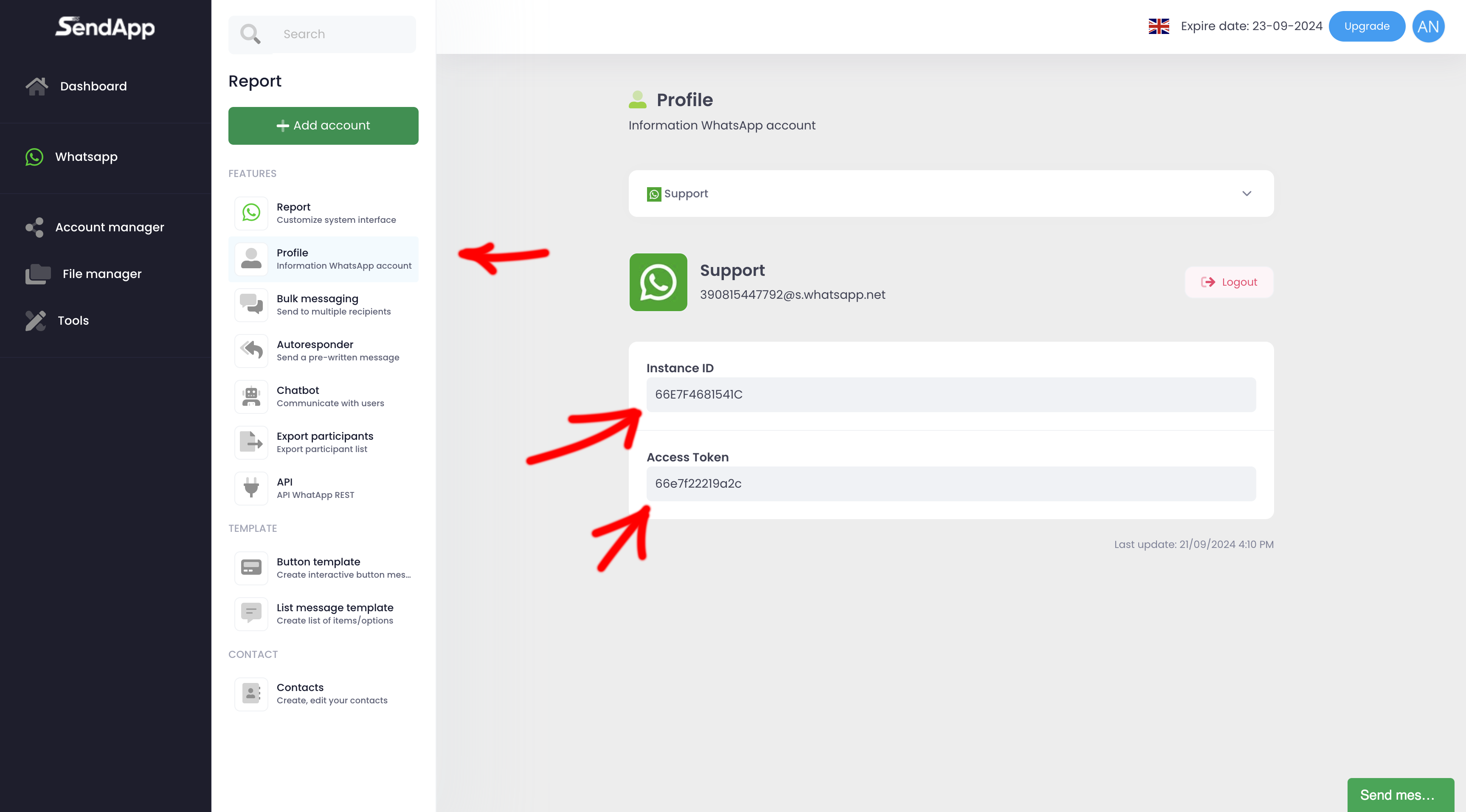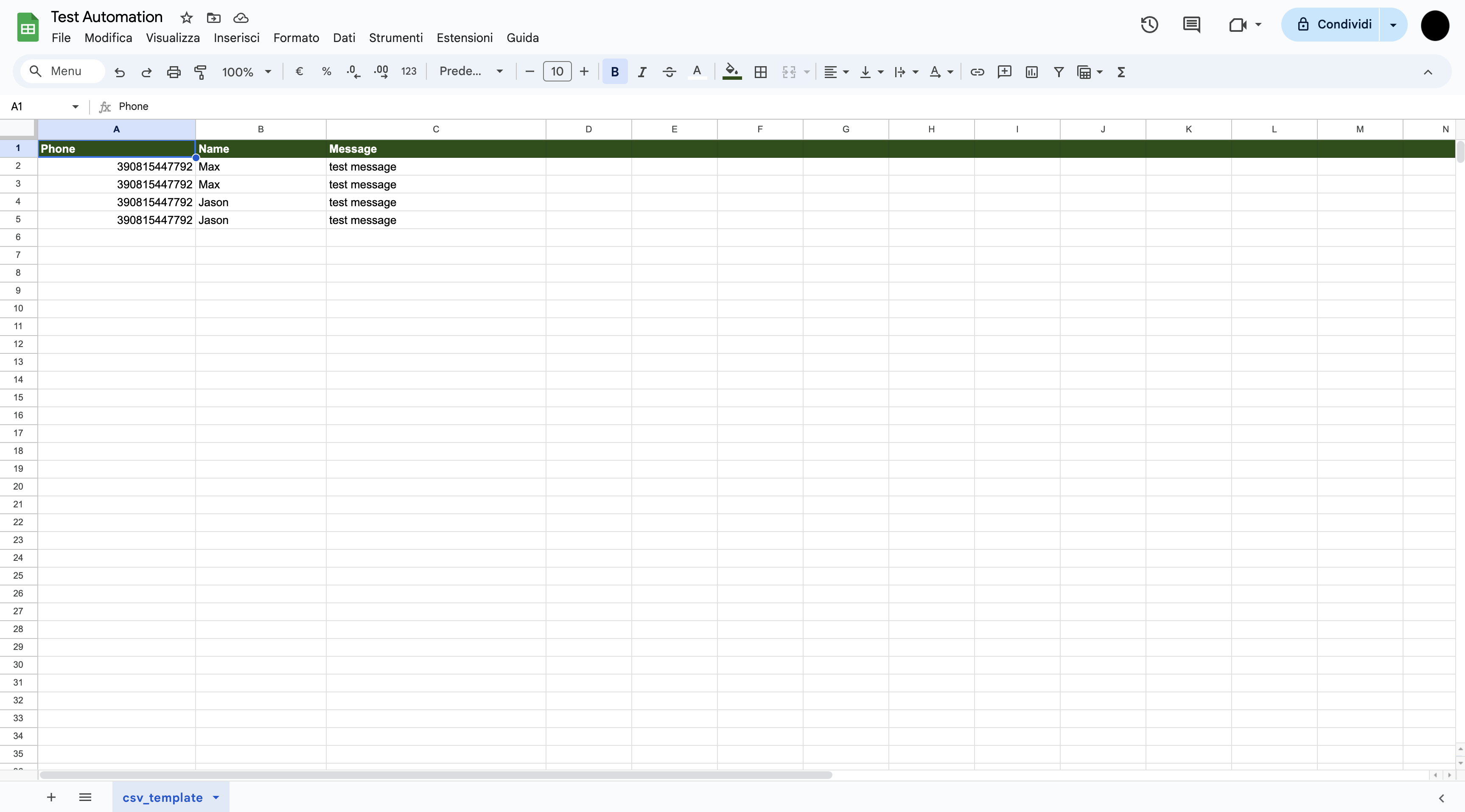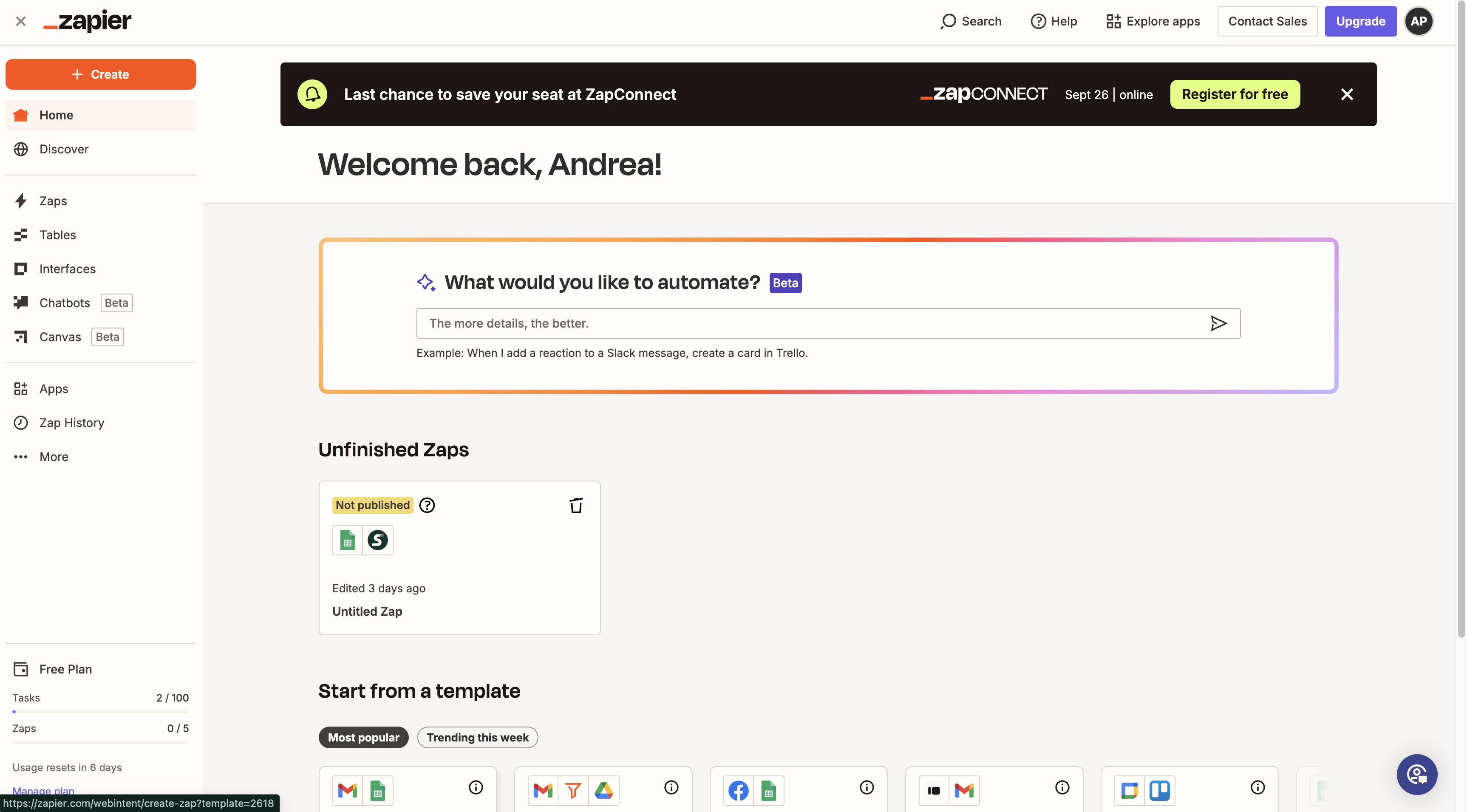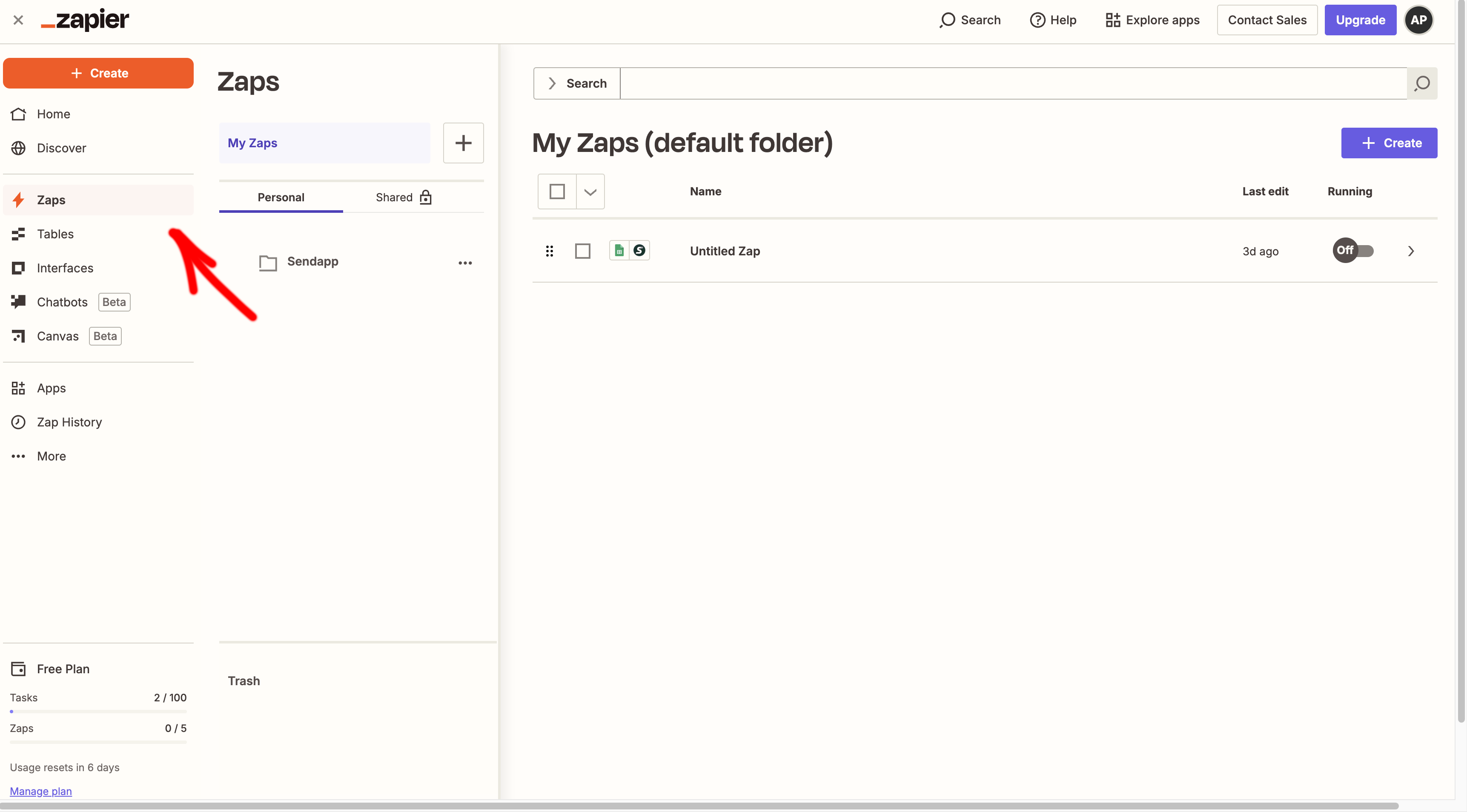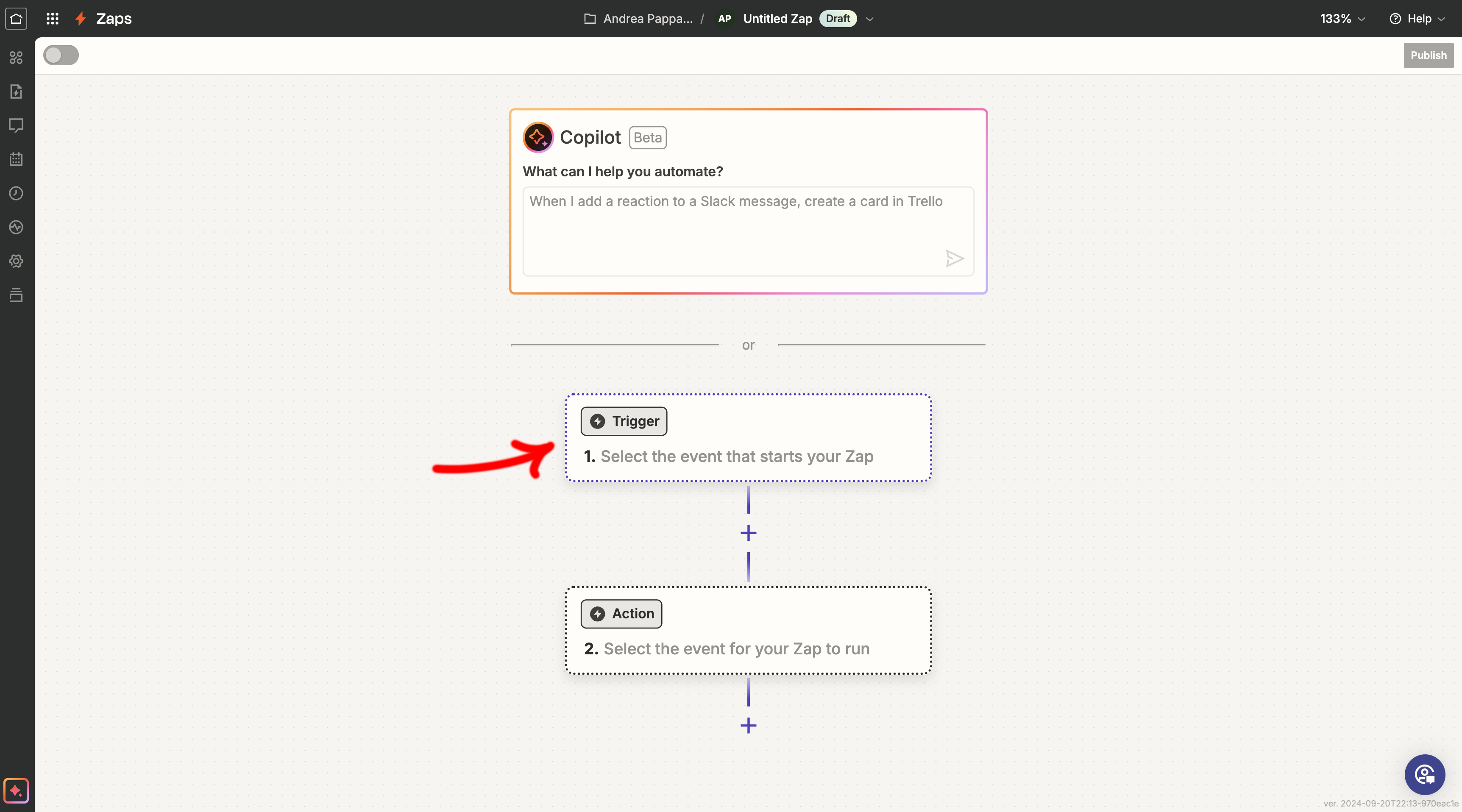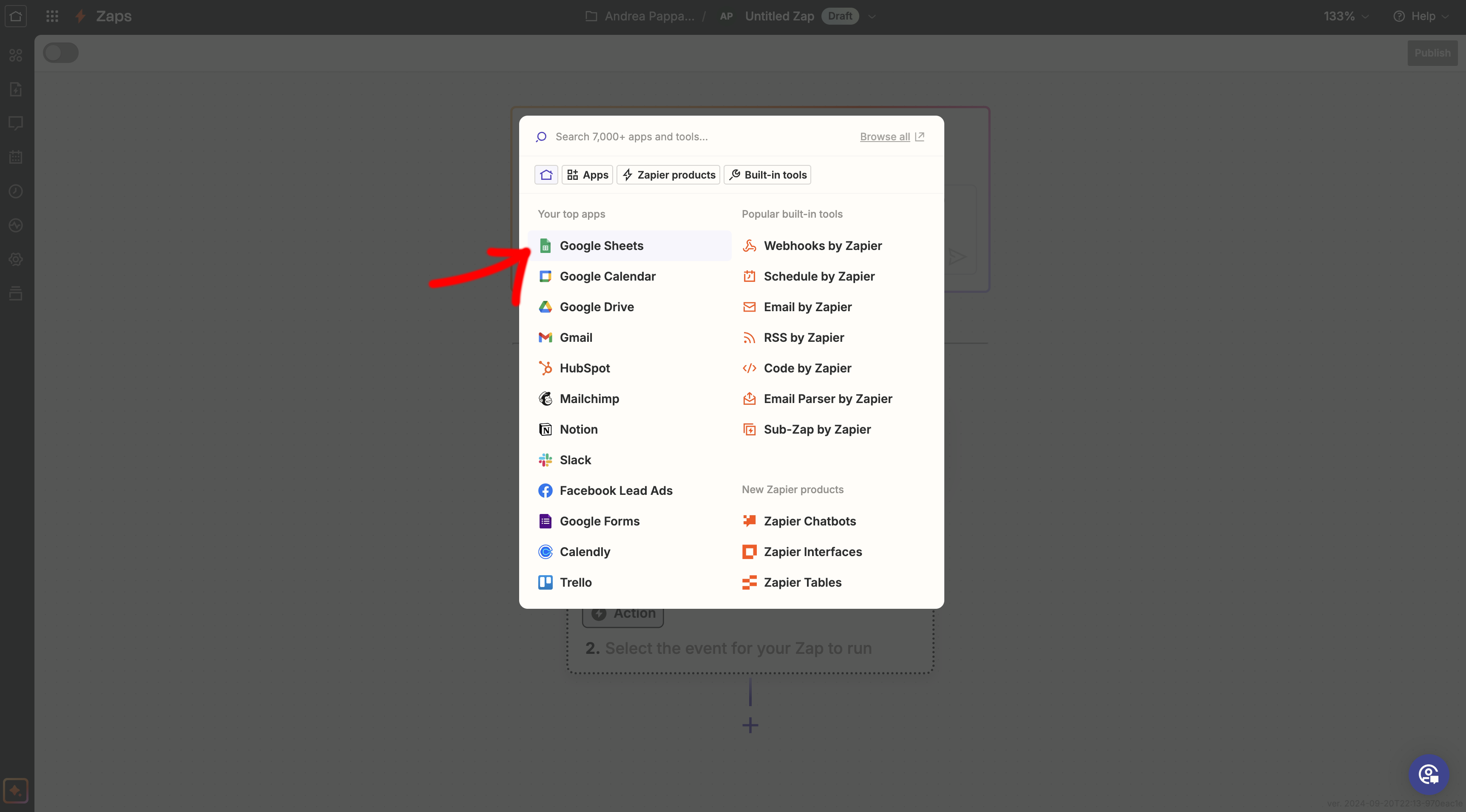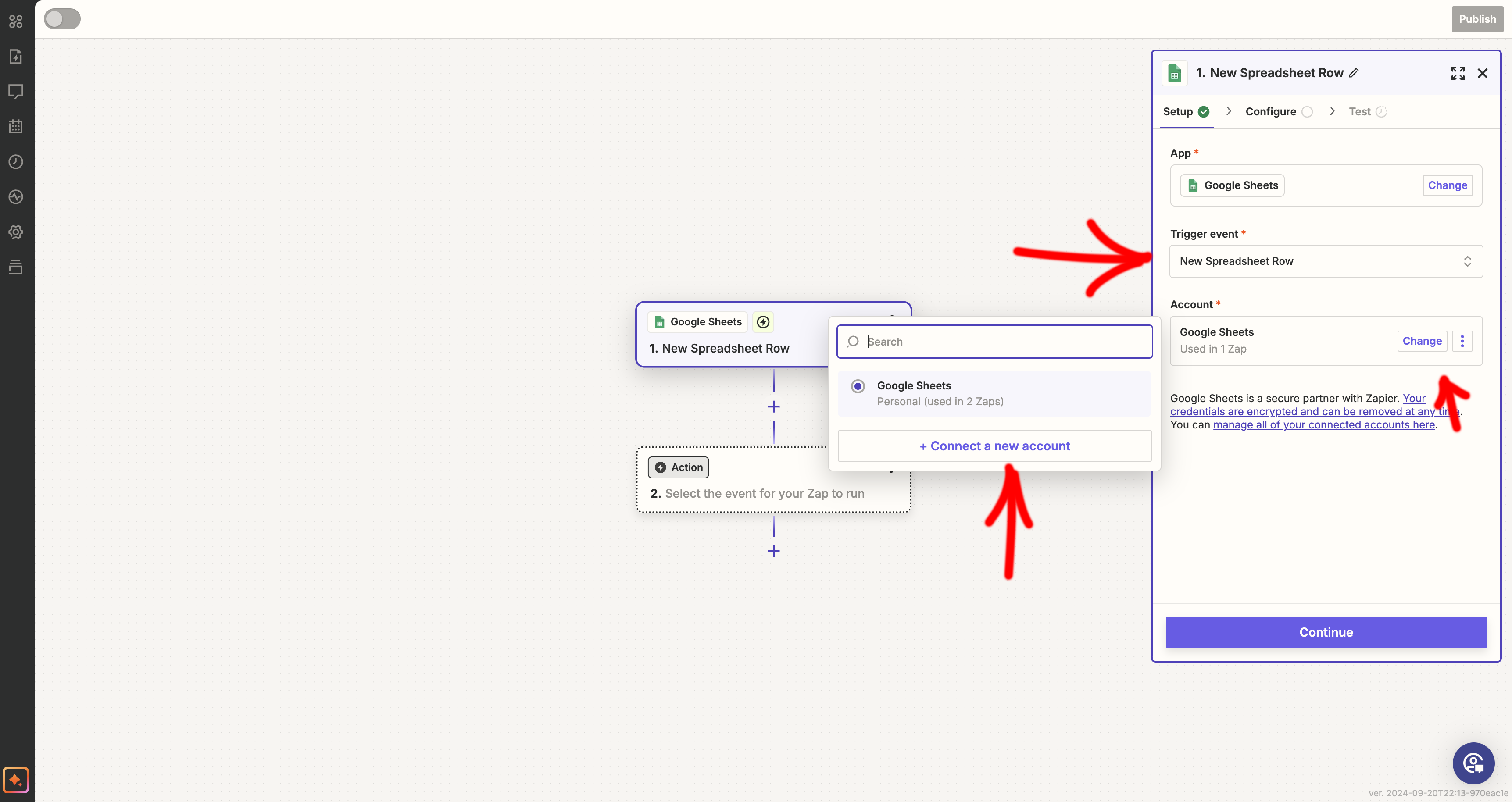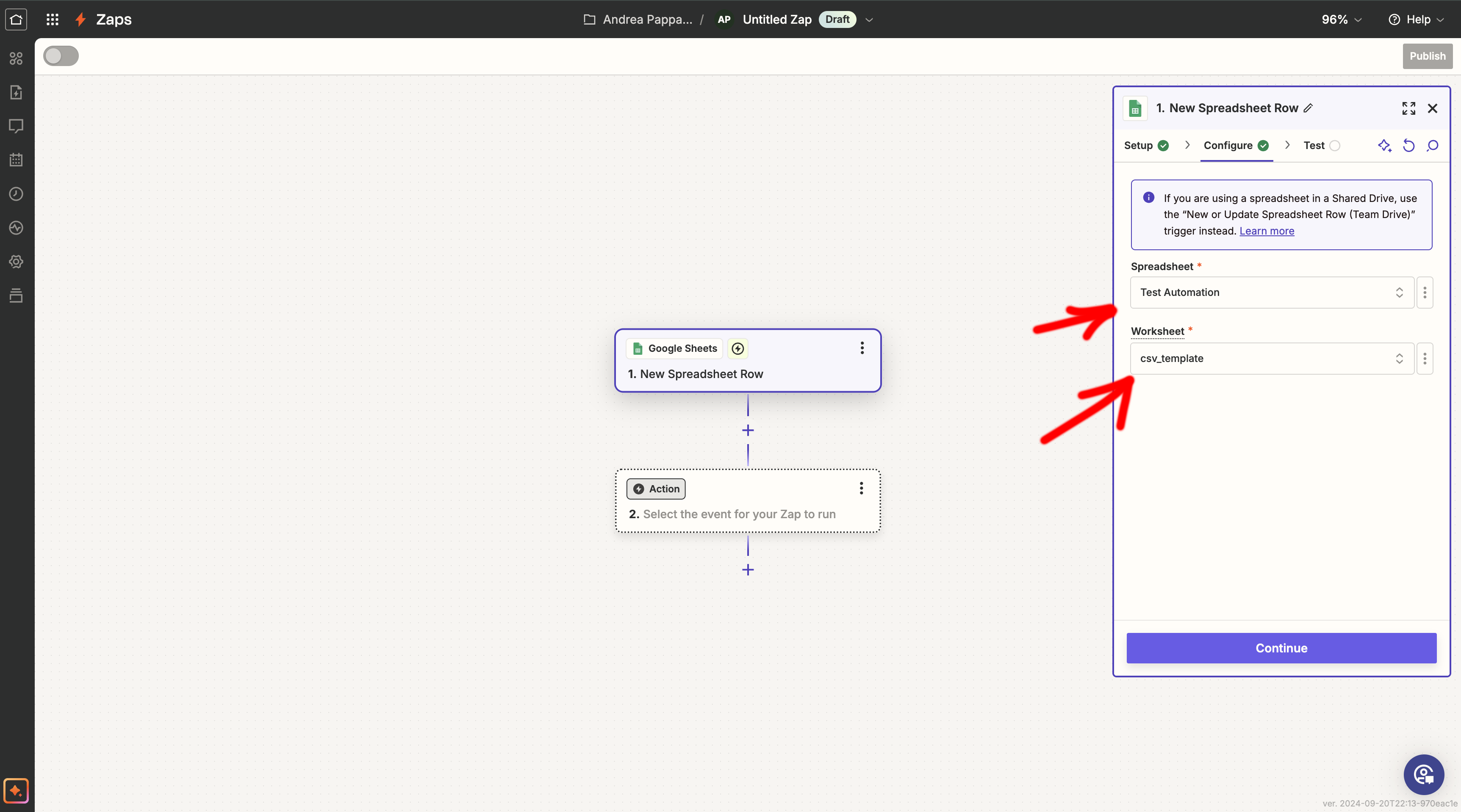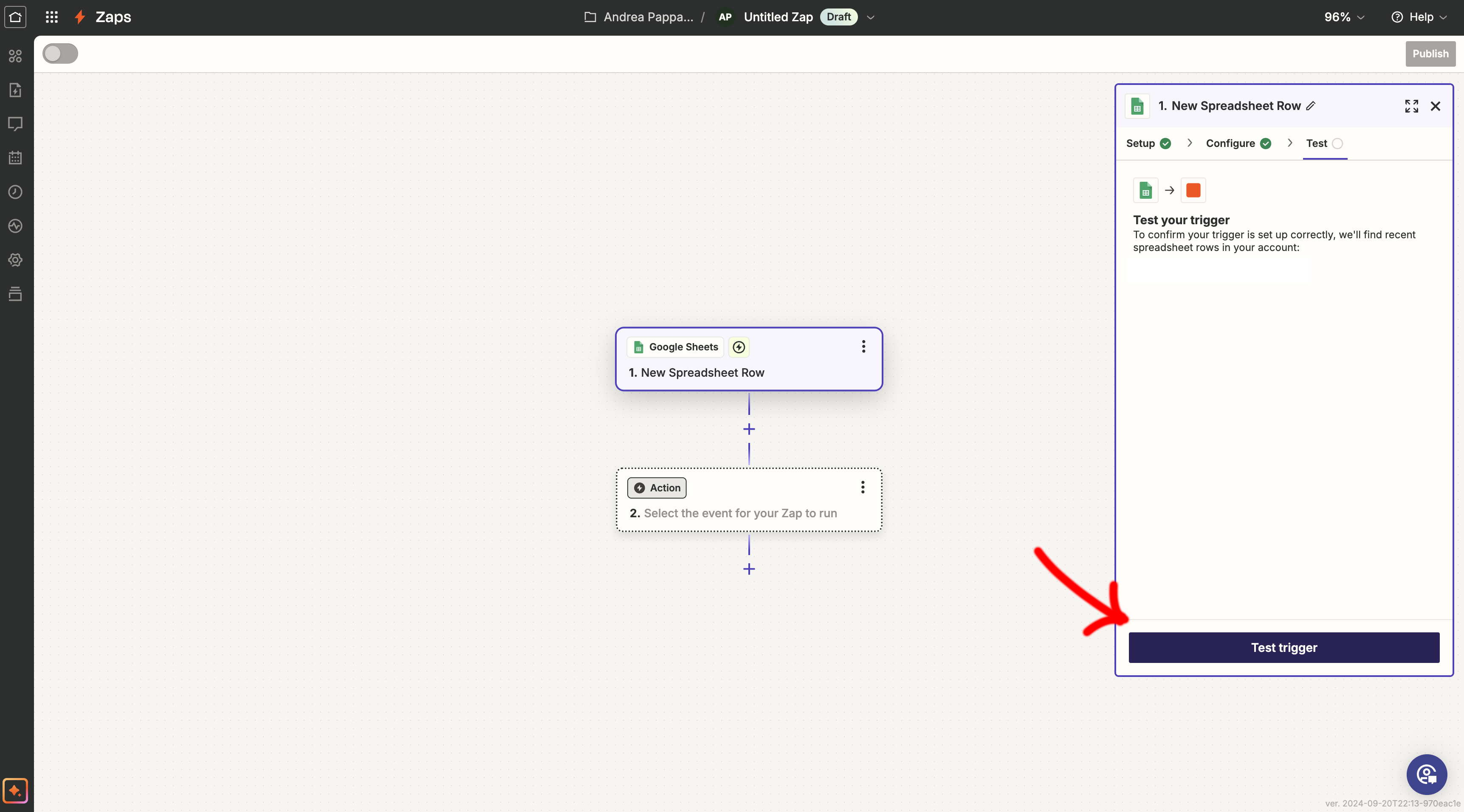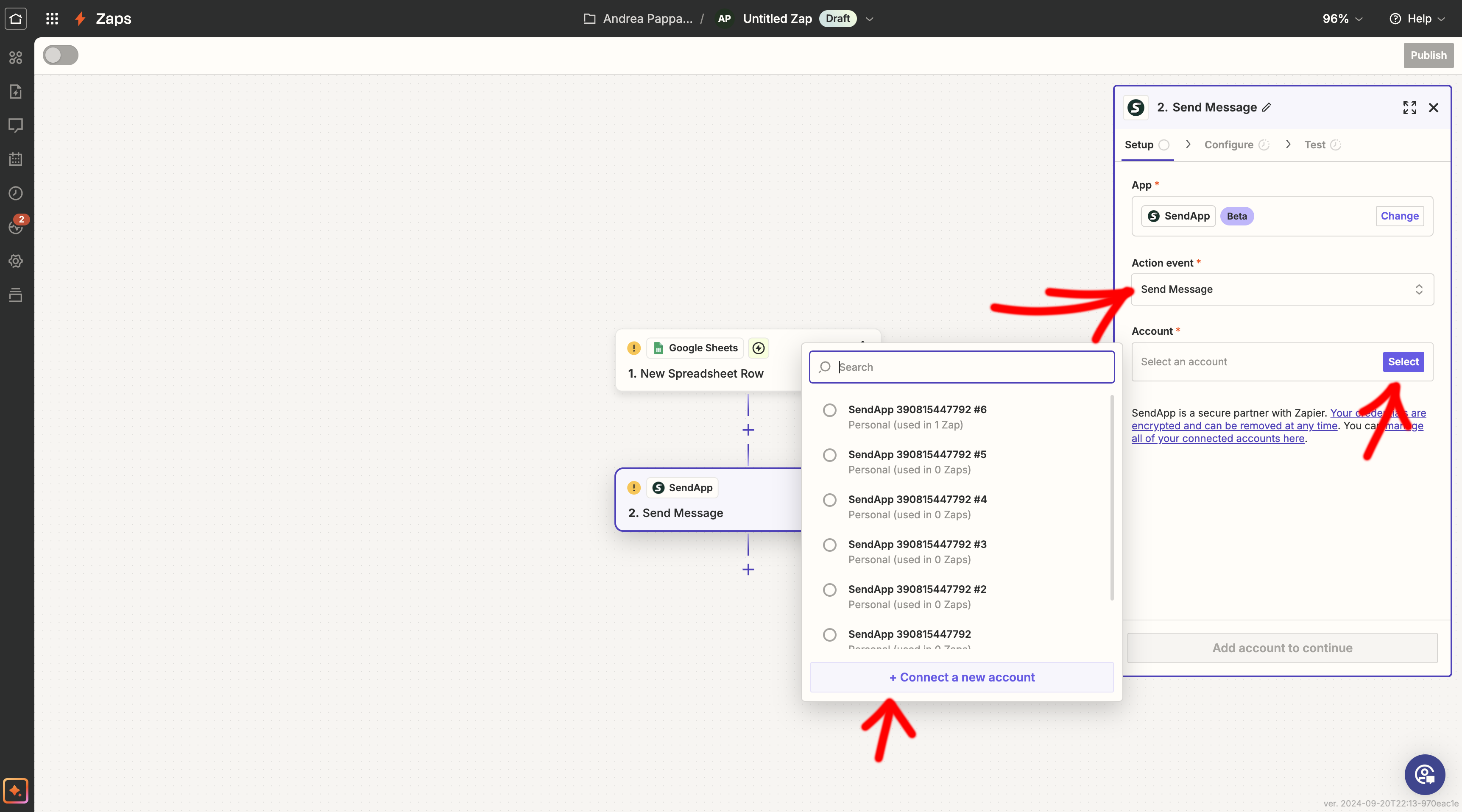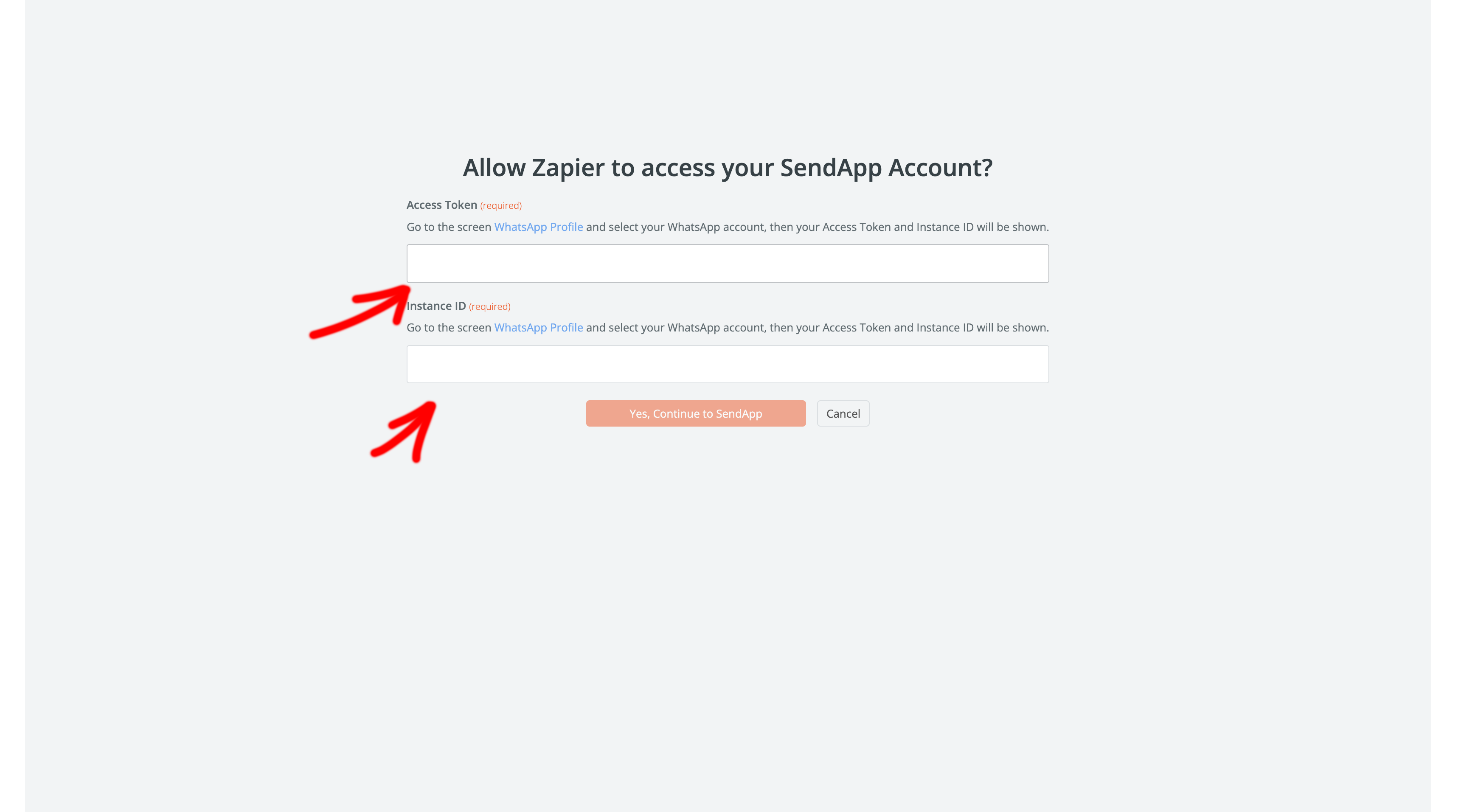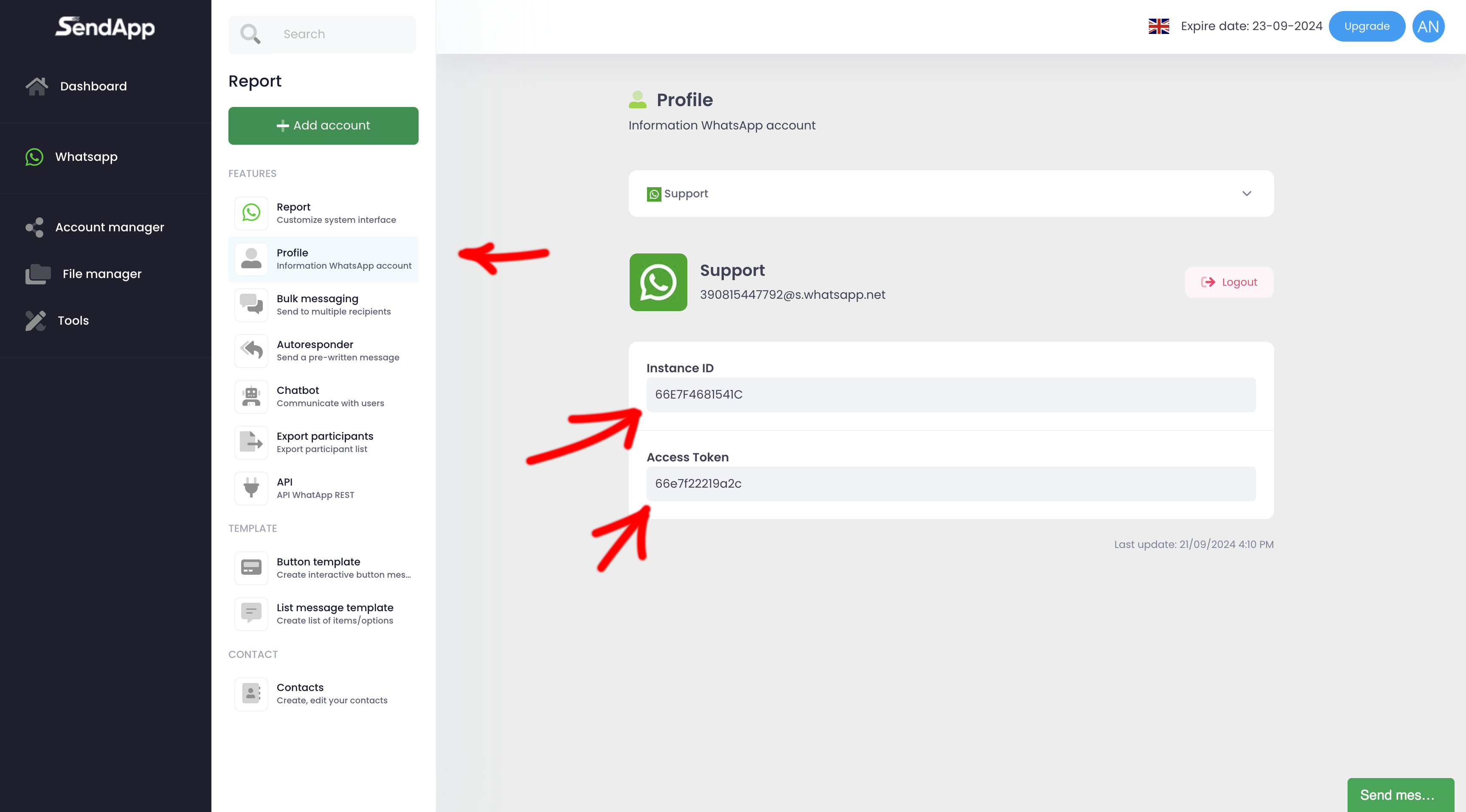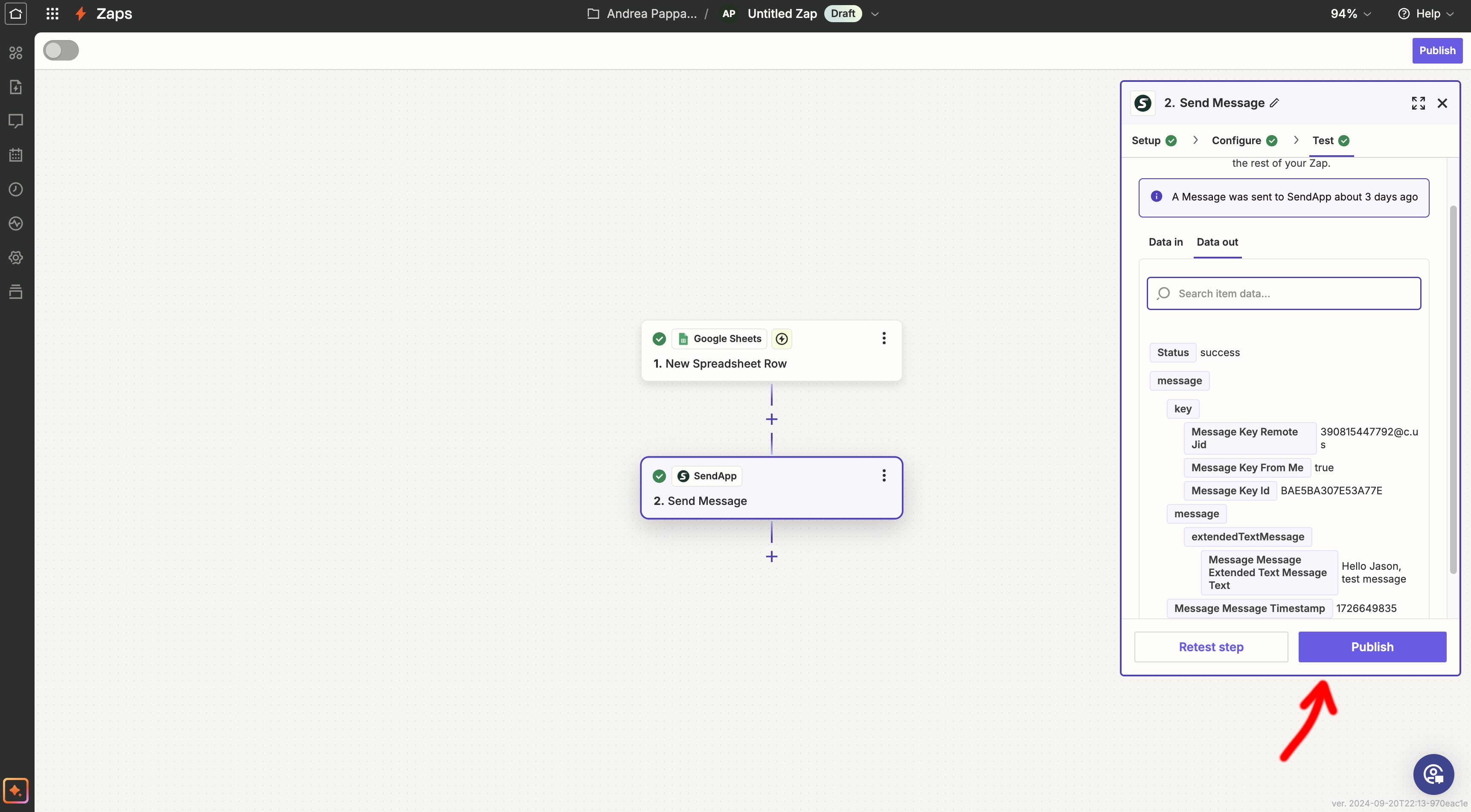Introdução
Automatizar processos é essencial para economizar tempo e aumentar a produtividade. Neste guia, mostraremos como conectar Enviar aplicativo, nosso poderoso software de marketing do WhatsApp, Planilhas Google usando ZapierIsso permitirá que você envie mensagens do WhatsApp automaticamente sempre que adicionar novas linhas à sua Planilha Google.
Etapa 1: escolha seu plano Sendapp
Primeiro você precisará escolher o plano Enviar aplicativo que mais lhe convier. Você pode optar por um plano de demonstração ou para um por uma taxaDepois de ativar seu plano, você precisará conectar sua conta do WhatsApp.
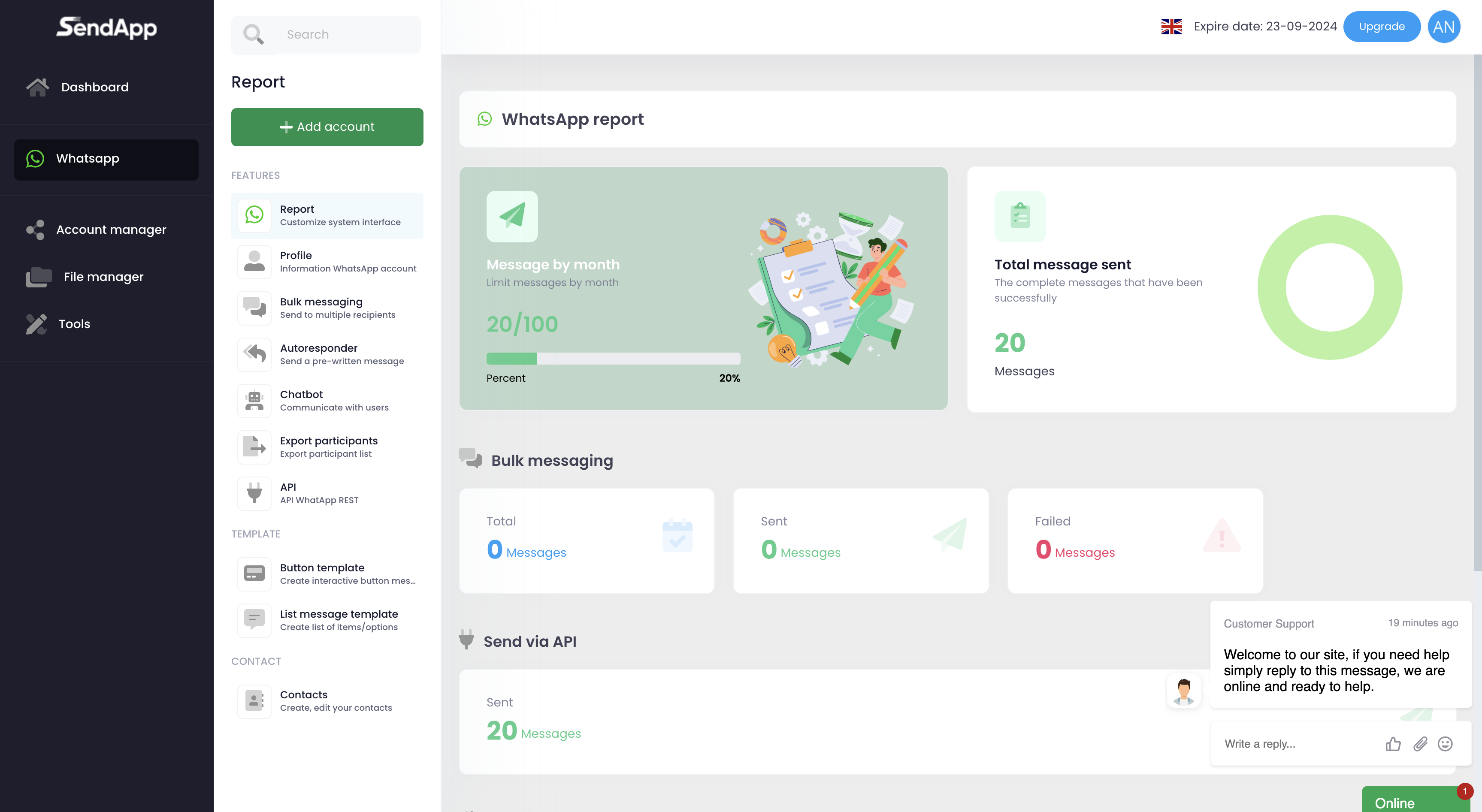
Etapa 2: conecte sua conta do WhatsApp
- Entrar para Enviar aplicativo e vá para a seção Perfil.
- A será exibido Código QR que você precisará escanear com seu telefone usando a conta do WhatsApp desejada.
- Assim que a digitalização for concluída, a tela exibirá oToken de acesso e oID de acessoEsses dados serão necessários para conectar sua conta Sendapp a Zapier.
Etapa 3: Crie o modelo CSV para o Planilhas Google
Para automatizar o envio de mensagens via Planilhas Google, você precisa criar um Modelo CSVEste modelo conterá as informações que o Sendapp usará para enviar mensagens do WhatsApp. Certifique-se de que o arquivo CSV inclua colunas como:
- Número de telefone
- Nome do destinatário
- Mensagem personalizada
Etapa 4: Crie um novo Zap no Zapier
- Entre na sua conta Zapier.
- Clique em “Faça um Zap”.
- Na barra de pesquisa, pesquise Planilhas Google e selecione-o como “Trigger App”.
- Escolha o gatilho “Nova linha da planilha”, que será ativado sempre que você adicionar uma nova linha à planilha.
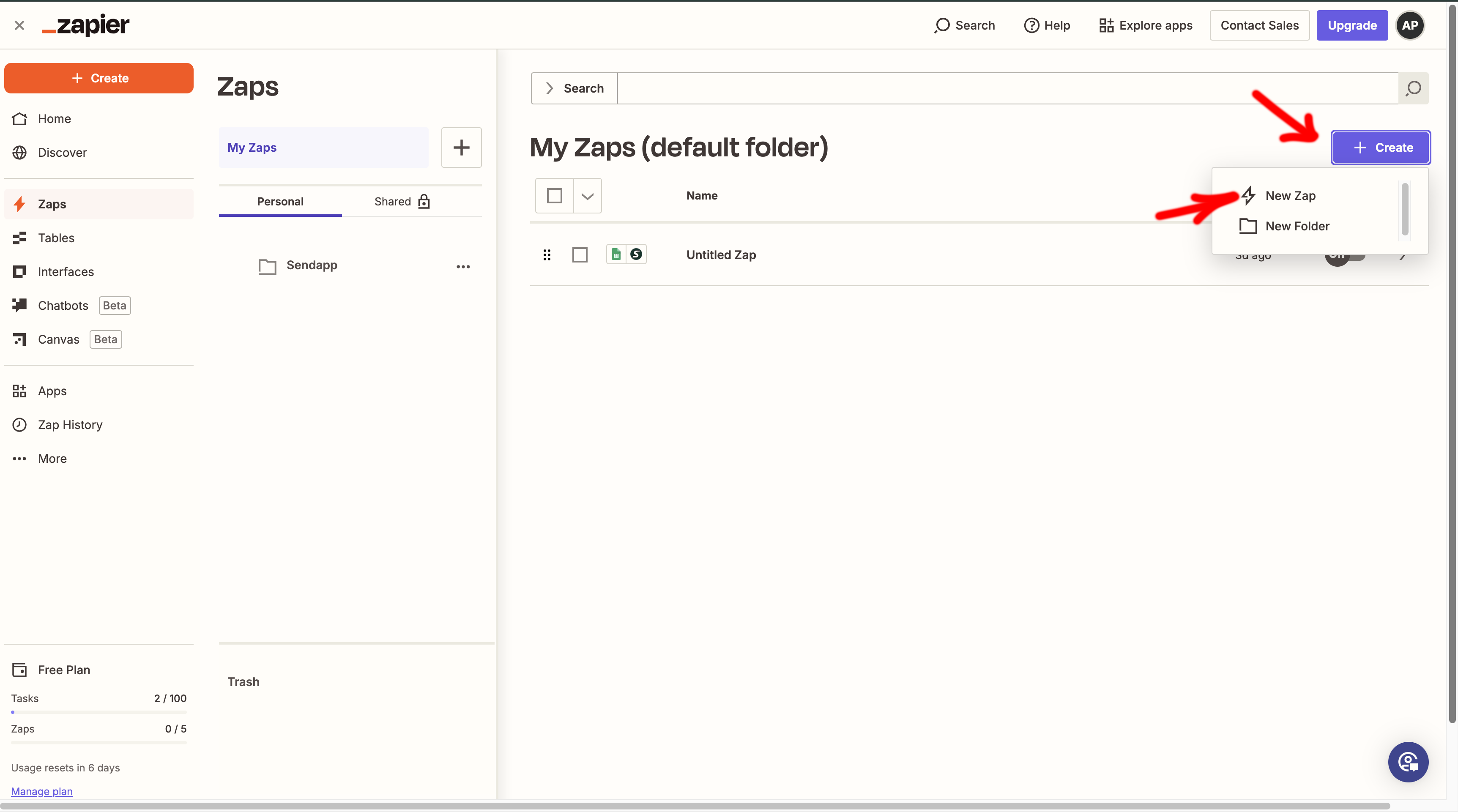 Etapa 5: configure sua Planilha Google
Etapa 5: configure sua Planilha Google
- Selecione a conta Google ao qual você deseja conectar o Zapier.
- Na próxima tela, escolha o planilha e o Modelo CSV que você preparou.
- Teste sua conexão para garantir que o Zapier possa acessar seus dados corretamente.
Etapa 6: adicione o Sendapp como um aplicativo de ação
- Após configurar o Trigger, clique em “Adicionar ação” e pesquisar Enviar aplicativo.
- Selecione a ação “Enviar uma mensagem do WhatsApp”.
- Entre noToken de acesso e oID de acesso que você obteve anteriormente da sua conta Sendapp.
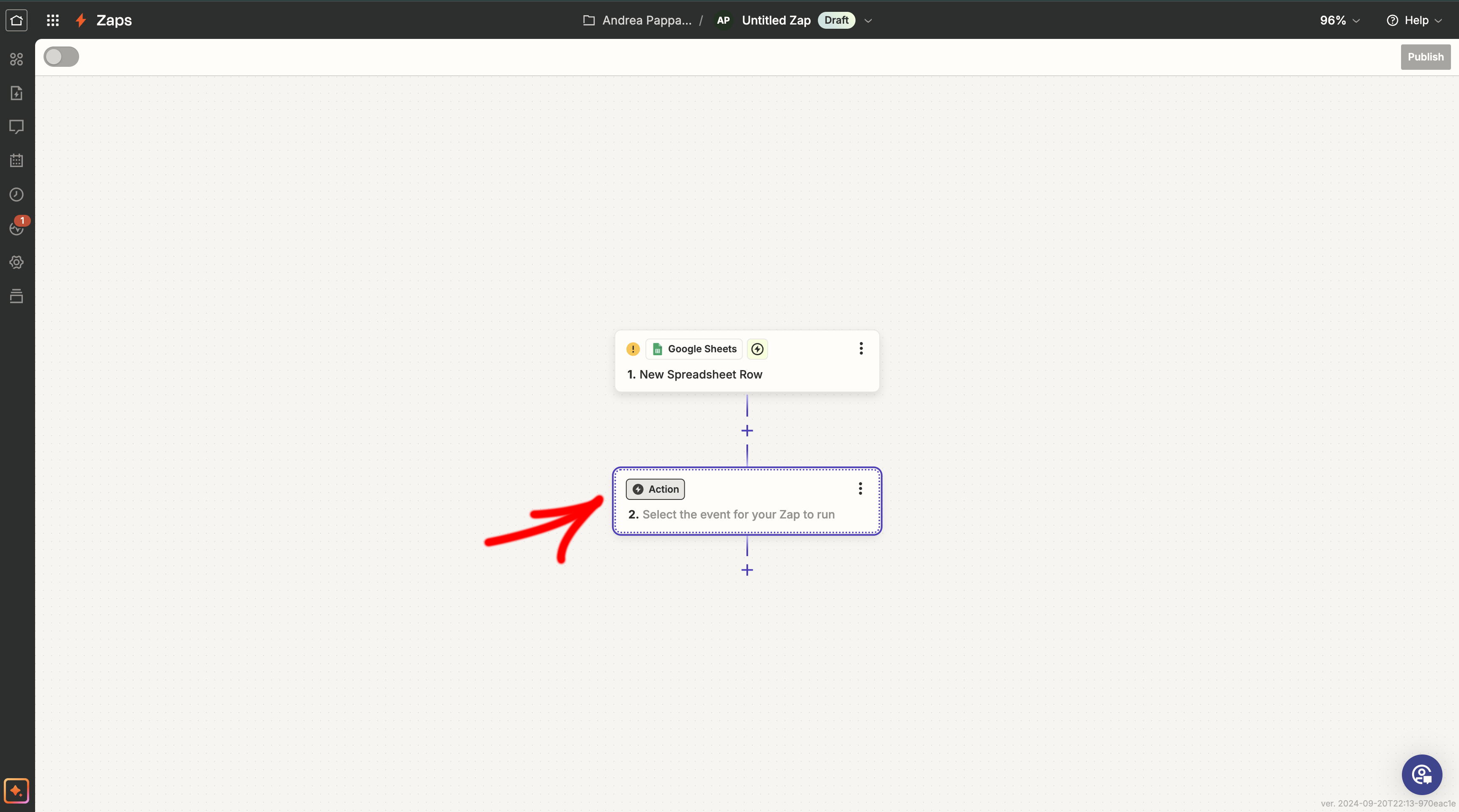
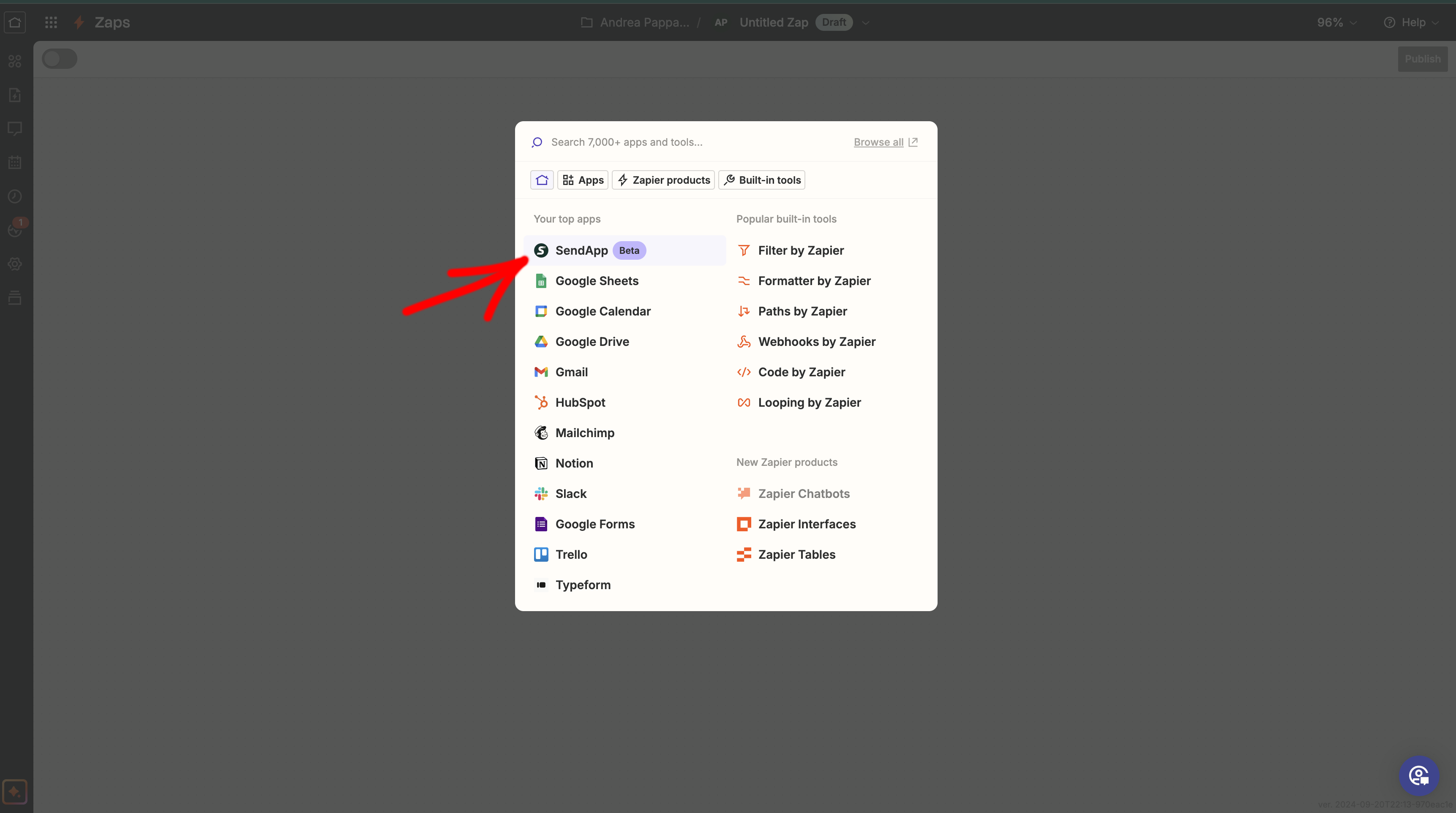
Etapa 7: Configurar a ação Sendapp
- No campo número de telefone, selecione a opção correspondente à coluna “Número de telefone” do modelo CSV.
- Você escolhe Tipo: texto para enviar uma mensagem de texto.
- Crie uma mensagem personalizada usando dados da Planilha Google. Você pode usar os nomes e mensagens predefinidos nas colunas da planilha.
- Clique em Continua.
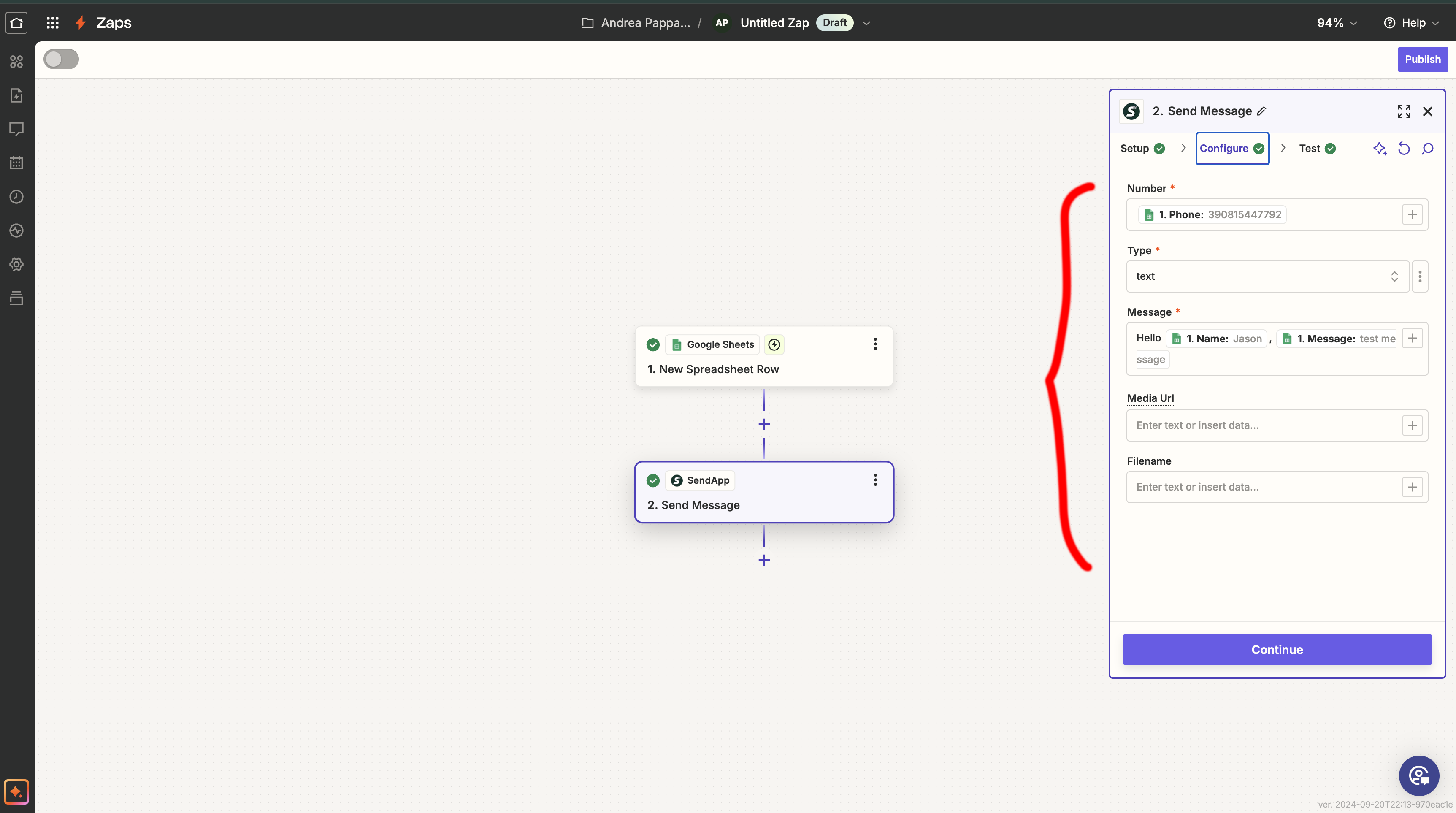
Etapa 8: Execute o teste
Antes de ativar o Zap, teste para garantir que a mensagem do WhatsApp seja enviada corretamente via Sendapp. Adicione uma nova linha à Planilha Google e verifique se a mensagem é enviada com os dados corretos.
Passo 9: Ative seu Zap
Se tudo funcionar conforme o esperado, clique em “Ligue o Zap”Agora, sempre que você adicionar uma nova linha à sua Planilha Google, o Sendapp enviará automaticamente uma mensagem personalizada do WhatsApp ao destinatário.
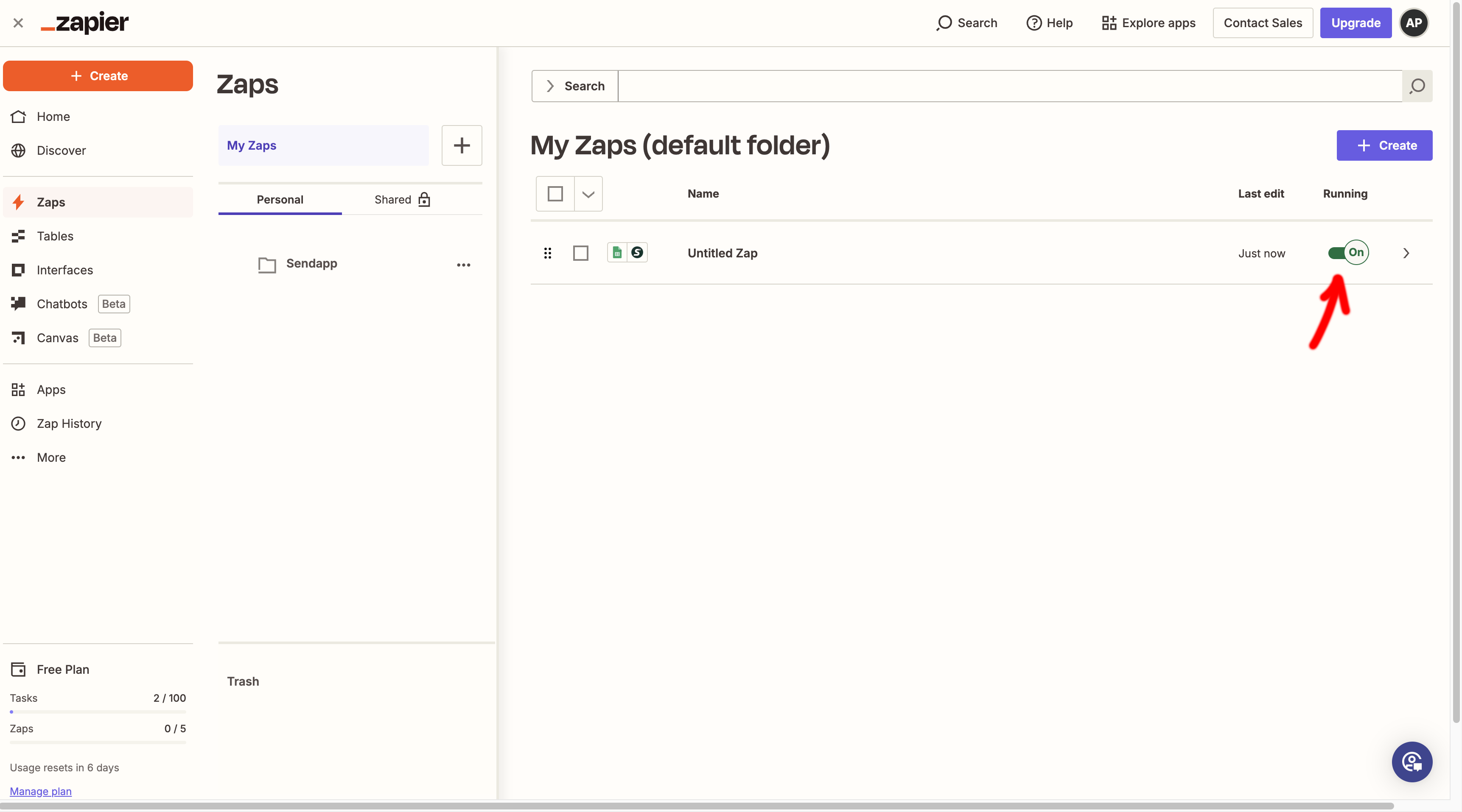 Conclusão
Conclusão
Conectar Enviar aplicativo para Planilhas Google através Zapier É uma maneira simples e poderosa de automatizar seu marketing no WhatsApp. Isso permite que você envie mensagens aos seus clientes sem esforço manual, melhorando a eficiência e a comunicação. Experimente criar o seu primeiro hoje mesmo. Zap e descubra como essa automação pode simplificar seu fluxo de trabalho!